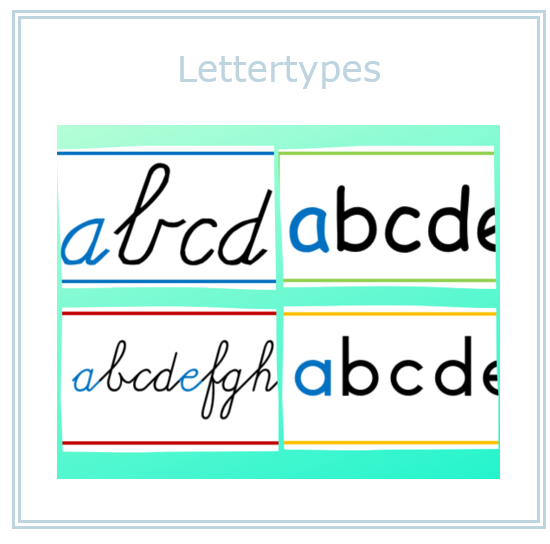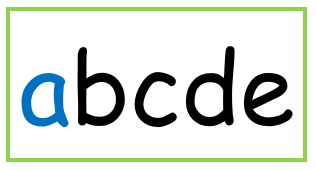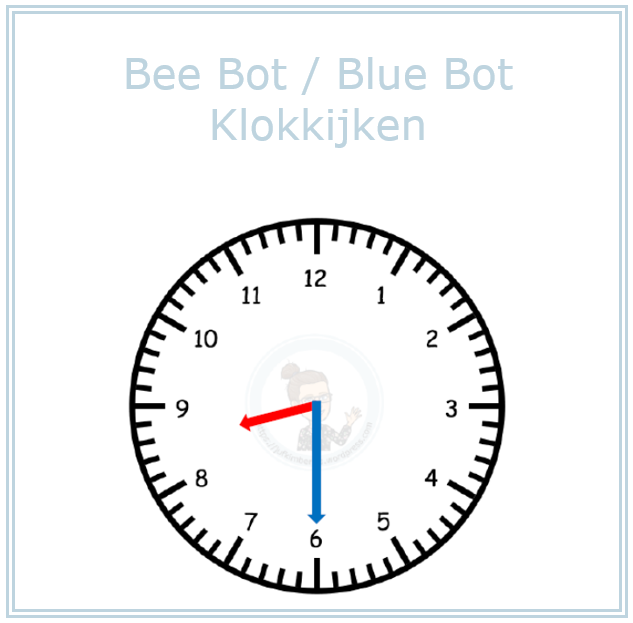
Op school hebben wij 2 Bee Bots (onderbouw en middenbouw) en 1 Blue Bot (bovenbouw). Deze zet ik dan ook regelmatig in. In het verleden hadden wij de transparante mat aangeschaft, maar deze is ooit opgerold weggelegd. Je raadt het al, wij krijgen hem niet meer recht. Het is onbruikbaar geworden. Bij de IKEA hebben wij de Vloerbeschermer gekocht. Het enige wat er nog moet veranderen is een betere manier om de kaartjes mee op te plakken. Ze laten los, dus ze liggen er nu los onder. Als je tegen de mat schuift, ligt het dus niet meer recht. Iemand een gouden tip?
Zelf heb ik 3 activiteiten gemaakt:
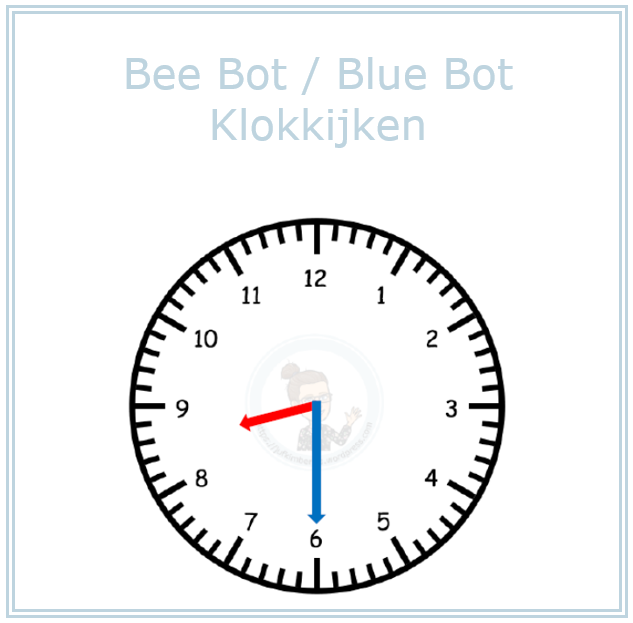
Rekenen: Klokkijken.
Zoek de juiste tijd bij de juiste klok (en omgekeerd).
De kaartjes heb ik in hele en halve uren, maar ook in kwart voor en kwart over.
Ik leer de leerlingen door middel van de rode urenwijzer en de blauwe minutenwijzer de klok aan.
Prijs: €2,95

Engels: Kleuren
Zoek de juiste verfvlek bij de juiste kleur.
Prijs: €2,95

Pasen: Spelling.
Categorie: Open/Gesloten lettergreep en woorden eindigend op -tie.
Kies een woord waar je naar toe gaat. Op welk woord kom je terecht? Schrijf dat woord in de juiste categorie kolom.
Prijs: €2,95